电脑截屏打印教程(一步步教你如何截取电脑屏幕并打印出来)
在我们使用电脑的过程中,有时候会遇到想要保存屏幕上的某个图像或内容的情况,但是我们却不知道怎么做。其实,电脑截屏并打印出来是一件非常简单的事情,只需掌握一些基本操作就可以轻松实现。本文将详细介绍如何通过电脑截屏并打印出来,让您在需要的时候能够方便地保存和分享屏幕上的内容。
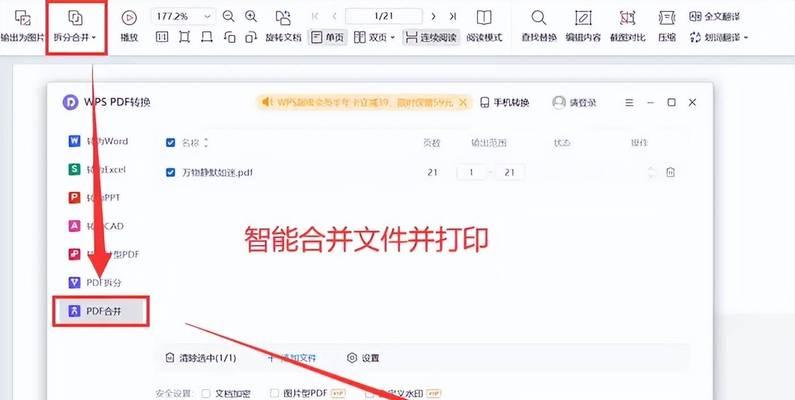
选择合适的截屏工具
了解常用的截屏快捷键
使用系统自带的截屏工具进行截屏
使用第三方截屏工具进行高级截屏
如何编辑截取的图像
将截图保存为图片文件
选择合适的打印设备
连接打印设备到电脑
打开截取的图像文件
设置打印机选项
调整图像大小和位置
选择打印纸张大小和方向
预览并调整打印设置
开始打印图像
保存和管理打印文件
选择合适的截屏工具
在进行电脑截屏前,我们首先要选择一个合适的截屏工具。目前市面上有很多种截屏软件可供选择,比如SnippingTool、Greenshot等。根据个人需求和操作习惯,选择一个适合自己的工具是非常重要的。
了解常用的截屏快捷键
在使用电脑进行截屏时,了解一些常用的截屏快捷键可以提高效率。比如,在Windows系统中,按下“PrintScreen”键可以将整个屏幕截取下来,按下“Alt+PrintScreen”可以截取当前窗口的图像。掌握这些快捷键可以方便快捷地进行截屏操作。

使用系统自带的截屏工具进行截屏
大部分操作系统都自带了截屏工具,比如Windows系统中的SnippingTool。通过这些工具,我们可以选择需要截取的区域,并将其保存为图片文件。
使用第三方截屏工具进行高级截屏
除了系统自带的截屏工具外,还有一些第三方截屏工具提供了更多的功能和操作选项。比如,Greenshot可以实现滚动截屏、定时截屏等高级功能。
如何编辑截取的图像
截取下来的图像有时候需要进行编辑才能满足我们的需求。我们可以使用图像编辑软件,比如Photoshop、Paint等,对截取的图像进行裁剪、调整大小、添加标记等操作。
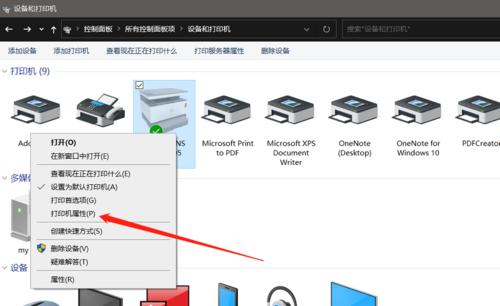
将截图保存为图片文件
在完成对图像的编辑后,我们需要将其保存为图片文件,以便之后的打印操作。根据需要选择合适的图片格式,比如JPEG、PNG等。
选择合适的打印设备
在进行电脑打印前,我们需要选择合适的打印设备。根据打印需求和预算,选择一款适合自己的打印机是非常重要的。
连接打印设备到电脑
连接打印设备到电脑可以通过USB线缆或者Wi-Fi连接来实现。确保设备连接正常后,我们可以继续进行后续的打印操作。
打开截取的图像文件
在进行打印前,我们需要打开之前截取并编辑好的图像文件。双击图片文件或者使用图片查看器软件即可打开图像。
设置打印机选项
打开图像后,我们需要设置打印机选项。这包括选择打印机、纸张类型、打印质量等选项,根据自己的需求进行设置。
调整图像大小和位置
如果打印纸张和图像大小不匹配,我们需要调整图像的大小和位置,以确保打印效果符合预期。
选择打印纸张大小和方向
根据打印需求,选择合适的纸张大小和方向。常见的纸张大小有A4、A3等,方向包括纵向和横向。
预览并调整打印设置
在进行正式打印前,我们可以先进行预览,查看打印效果是否满足需求。如果需要调整,可以进行相应的设置。
开始打印图像
当所有设置都完成后,我们可以点击“打印”按钮开始打印图像。确保打印设备连接正常,并有足够的纸张和墨水。
保存和管理打印文件
在完成打印后,我们可以选择将打印文件保存在电脑上,以便之后的查阅和管理。同时,及时清理不需要的打印文件,释放存储空间。
通过本文的介绍,我们学习了如何利用电脑截屏并打印出来。无论是保存重要的信息还是分享有趣的内容,电脑截屏打印都是非常实用的技巧。只需按照本文所述的步骤进行操作,您就能轻松地实现屏幕图像的保存和打印。希望本文对您有所帮助!
标签: 电脑截屏打印
相关文章

最新评论